Процедура обновления прошивки планшета достаточна простая, но многим она все равно не знакома, поэтому сегодня мы подробно рассмотрим весь процесс перепрошивки планшета программой PhoenixSuit, в качестве примера будем использовать планшет Texet 9751 HD.
Сначала давайте определимся, зачем вообще может потребоваться перепрошивать планшет на базе операционной системы Android.
Зачем перепрошивать планшет?
- Планшет не включается, при попытке включения работает только подсветка;
- Просто желание установить чистую систему;
- Для установки более новой версии Android;
- Для установки сторонней (не официальной) прошивки.
Как уже было сказано, выше в качестве примера я буду использовать планшет Texet 9751 HD, его я прошивал два раза, первый для обновления прошивки, т.е. для установки более новой версии ОС, а второй, потому что он у меня, спустя пару лет, просто перестал включаться. Прошивку я использовал официальную, т.е. скачивал ее с сайта производителя. А теперь давайте я расскажу, что нужно сделать, для того чтобы перепрошить планшет.
Примечание! Для того чтобы перепрошить планшет потребуется персональный компьютер или ноутбук. Я использовал компьютер с операционной системой Windows 7. Также сразу скажу, что после прошивки никаких данных на планшете не останется.
Скачиваем прошивку для планшета
Рекомендуется, конечно же, загружать прошивку с официального сайта, т.е. использовать прошивку которую предлагают сами производители планшета. В моем случае это сайт www.texet.ru, т.е. план действий, следующий, я перехожу на сайт, ищу нужную модель планшета, захожу в подробное описание, перехожу в раздел «Поддержка ->Загрузки» и там я могу скачать все, что мне нужно для перепрошивки моего планшета, а именно саму прошивку, программу, с помощью которой я буду прошивать планшет и даже краткую инструкцию. В качестве программы для прошивки в данном случае будет выступать PhoenixSuit.
Также обращаю Ваше внимание на то, что модель планшета Texet 9751 HD выпускается в нескольких ревизиях, поэтому перед тем как скачивать прошивку убедитесь в том, что Вы загружаете именно ту прошивку, которая подходит для Вашей ревизии планшета. Узнать о том какая ревизия у Вашего планшета, можно просто посмотрев на серийный номер, именно так и говорится на официальном сайте.
У меня серийный номер начинается с 1312, поэтому я скачиваю прошивку для ревизии rev1, и утилиту для смены ПО, т.е. PhoenixSuit, можете также скачать и инструкцию по обновлению.
Вот страница, где Вы все это можете посмотреть и скачать
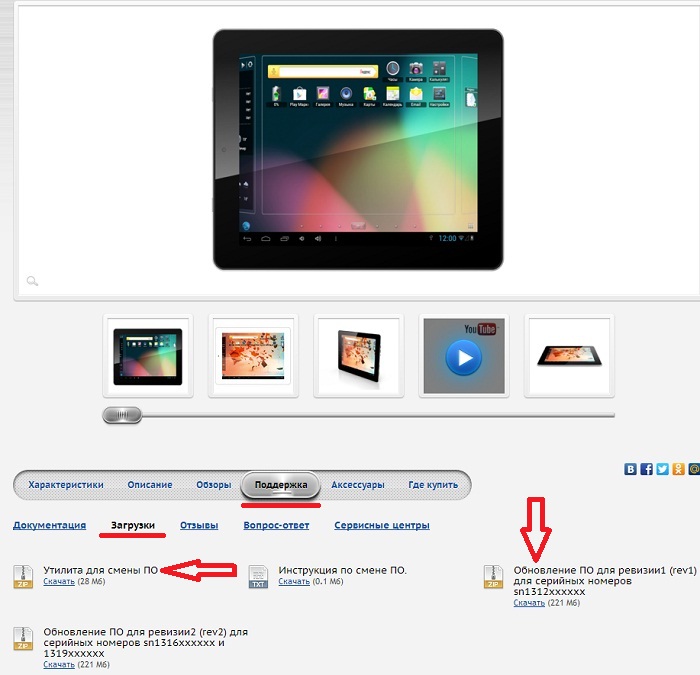
Установка программы PhoenixSuit на компьютер
И так вы скачали 2 архива один это TM9751HD-pcba1.4-20130619_rev1_sn1312.rar с образом прошивки, а второй PhoenixSuit1.0.6 с программой PhoenixSuit и теперь Вам необходимо распаковать их. Для установки программы PhoenixSuit запустите файл PhoenixSuit_EN.msi и на первом окне нажмите «Next»

Далее если хотите, можете изменить путь установки программы, я оставляю все как есть и сразу жму «Next»
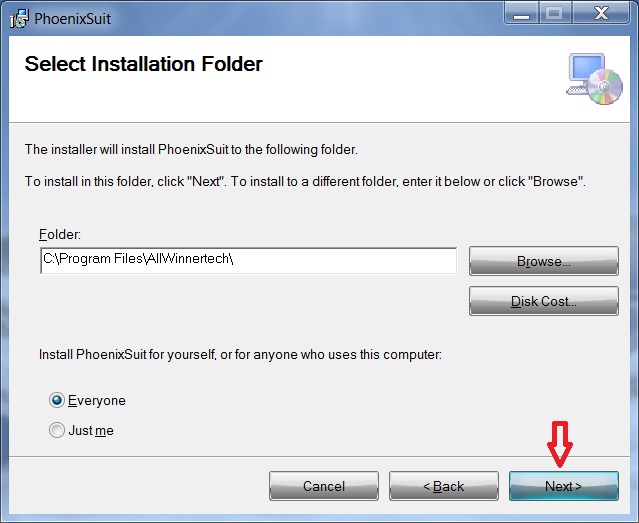
Подтверждаем установку
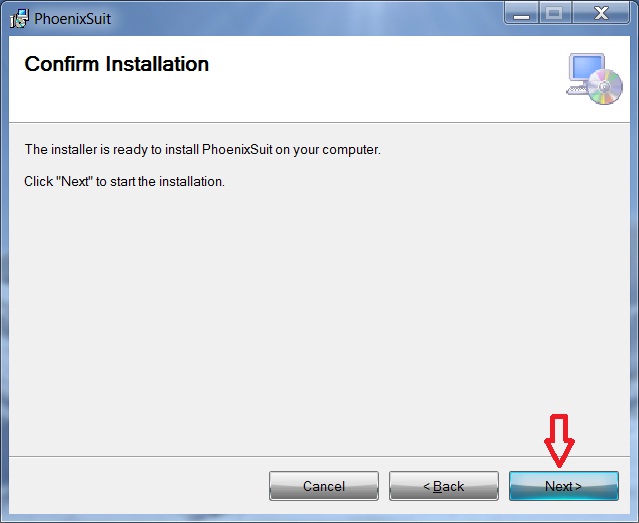
В процессе установки Вам необходимо будет установить драйвер устройства, т.е. появится окно, в котором мы нажимаем «Далее»
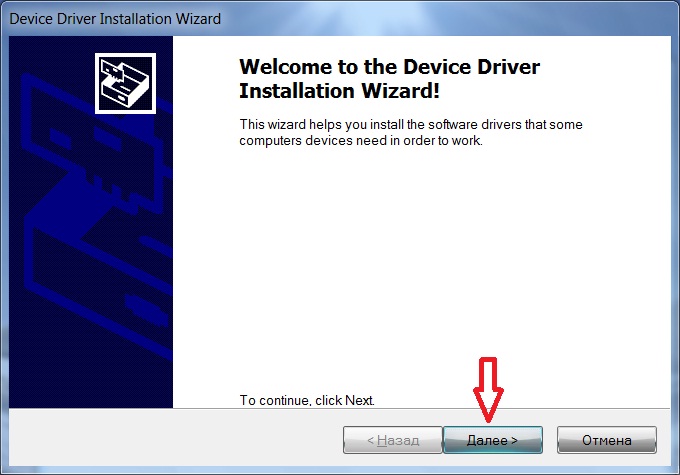
Далее нас предупредят о том, что не удалось проверить драйвер, но нам его все равно необходимо установить, поэтому жмем «Все равно установить драйвер»
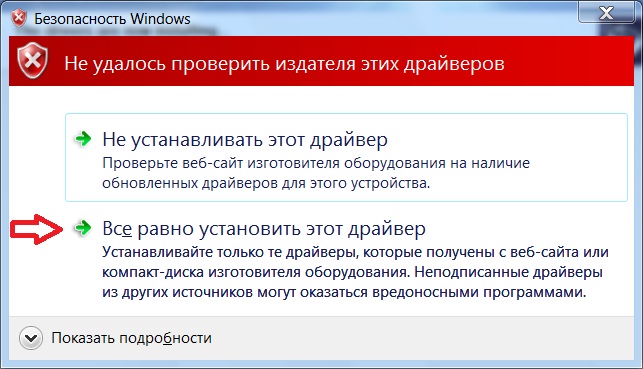
Драйвер установлен, жмем «Готово»
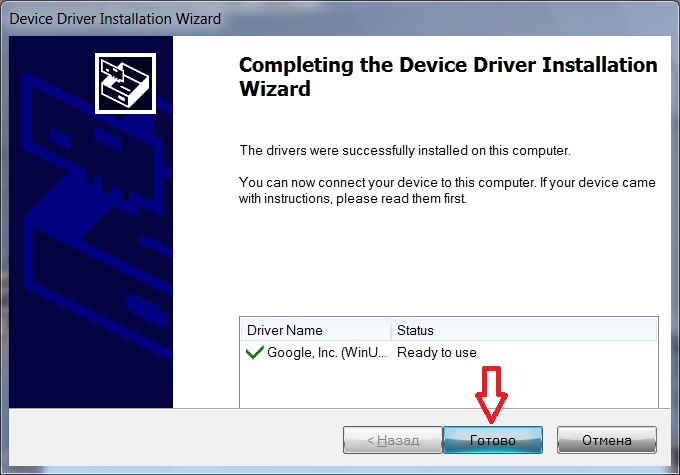
Затем и программа тоже установится, жмем «Close»
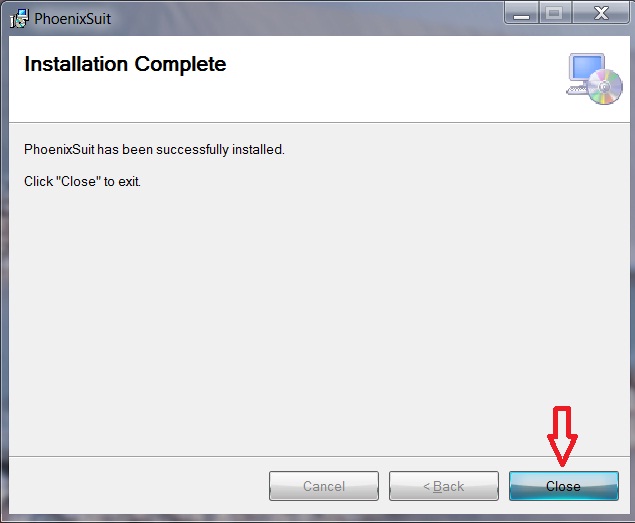
Прошиваем планшет
И первое что нужно сделать, это зарядить устройство, даже если индикация зарядки не отображается, просто подключите зарядное устройство и оставьте на несколько часов.
И так после того как все предварительные мероприятия проведены, планшет заряжен, можно приступать непосредственно к прошивке устройства.
Шаг 1
Запускаем установленную программу PhoenixSuit, например, с помощью ярлыка на рабочем столе (по умолчанию он автоматически там создается).
Шаг 2
Переходим в раздел Firmware и выбираем файл прошивки, т.е. образ прошивки с помощью кнопки «Image»
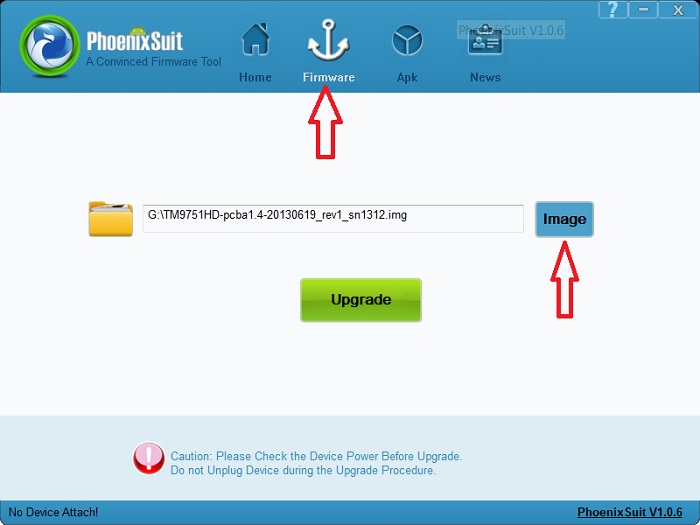
Шаг 3
Выключаем планшет, зажимаем клавишу «Домой», подключаем устройство к ПК, с помощью USB кабеля и в течение 10-15 секунд нажимаем и отпускаем клавишу включения до появления, следующего окна, где необходимо нажать «Yes»
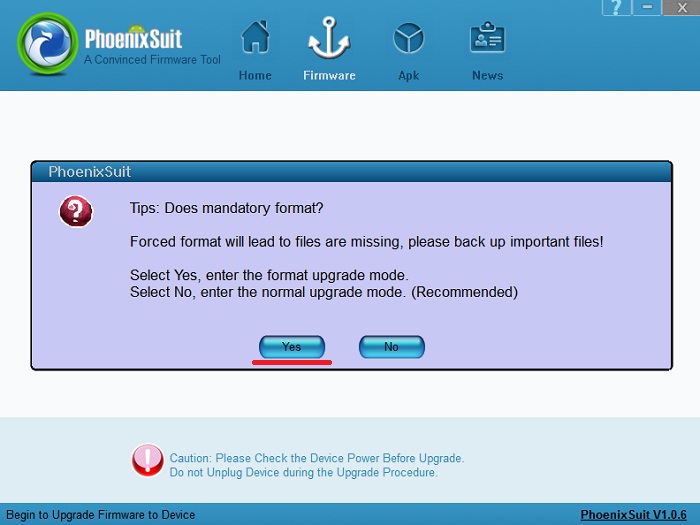
Вот и началась прошивка устройства, она займет примерно минуты 3
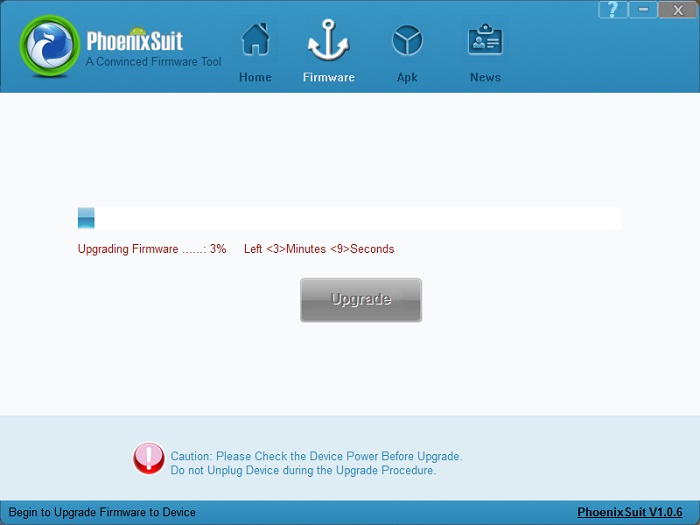
Как только появится сообщение «Upgrade Firmware Succeed» это будет означать, что прошивка устройства успешно завершена, жмем «OK»
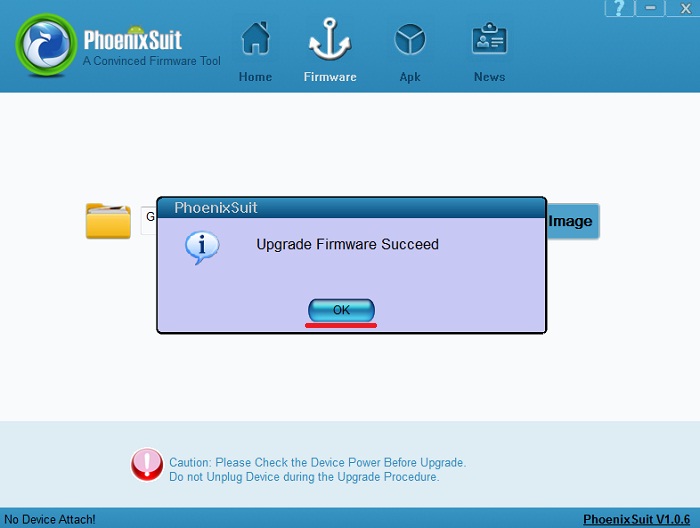
Вот и все теперь мы можем отсоединить планшет от ПК и включить его. Как видите, ничего сложного в этом нет, еще раз напомню, что в качестве примера я использовал планшет Texet 9751 HD, так как другие планшеты могут перепрошиваться немного по-другому, надеюсь, данный материал был Вам полезен, удачи!








Добрый день! Спасибо за инструкцию. Подскажите пож., в случае отсутствия кнопки «Домой» на «Шаге 3″(Подключения планшета к ПК), каким способом выполняется операция.
(Планшет TEXET X-pad HIT 7 3G/TM-7866)
Спасибо.
СПАСИБО!!!!!!!! )))